Mainos
Android-älypuhelimesi tallentaa vain viimeiset 30 päivää soitetut tai vastaanotetut puhelut. Tekstiviestisi ovat myös sotku pisteen jälkeen, etenkin kontaktien kanssa, joiden kanssa usein puhut. Jos haluat pitää nämä tiedot turvallisesti varmuuskopioina, uusi IFTTT Androidille tallentaa ne automaattisesti ikuisesti Google Driveen.
Tietysti, Titaani varmuuskopio on edelleen paras varmuuskopioratkaisu Android-älypuhelimellesi Kuinka varmuuskopioida Android-laite oikeinNäin voit varmuuskopioida Android-laitteen täysin suojaamalla valokuvia, tekstiviestejä, yhteystietoja ja kaikkea muuta. Lue lisää , mutta muista, että se on maksettu ja vain juurtuneista puhelimista. Lisäksi se pitää tiedot vain turvallisesti eikä muuta niistä helposti haettavissa olevia laskentataulukoita.
Jotkut käyttäjät ehdottavat jo IFTTT for Android -versiota epätavalliset automatisoidut reseptit 5 Epätavallisia IFTTT-reseptejä, joita et ehkä ole ajatellutSinulla on IFTTT: n henkilöt, jotka saavat verkkoautomaation näyttämään lasten leikiltä. Se on aika vaikuttavaa. Päätin lopulta aloittaa kaivamisen IFTTT: n läpi nähdäkseni, voinko keksiä muutaman ... Lue lisää sovellukselle. Ihmiset at Rakastan ilmaista ohjelmistoa tuli ajatukseen varmuuskopioida puhelinlokeja, ja päätimme viedä sen eteenpäin ja varmuuskopioida tekstiviestimme ollessamme siinä.
Kuinka varmuuskopioida puhelinlokeja
Puhelimen lokien varmuuskopiointiprosessi on melko yksinkertainen. Käynnistä Android-sovelluksen IFTTT-sovellus ja luo uusi resepti. Kaikkien puhelintietojen varmuuskopioimiseksi luomme kolme erilaista reseptiä - yksi vastaamattomille puheluille, toinen vastaanotettuihin puheluihin ja kolmas soittamaasi puheluihin.

- Napauta kanavaa ”IF”. Vieritä valitsemalla ”Android-puhelut” ja napauta sinistä plusmerkkiä ”Kaikki soitetut puhelut” -kohdan vieressä.
- Napauta kanavaa kohtaa ”Sitten”. Vieritä valitsemalla ”Google Drive” ja napauta sinistä plusmerkkiä “Lisää rivi laskentataulukkoon” vieressä.
- Valitse, haluatko saada ilmoituksia vai ei, kun resepti suoritetaan, ja paina Valmis.
Se siitä. Nyt joka kerta kun soitat puhelun Android-älypuhelimesta, se varmuuskopioidaan automaattisesti rivinä laskentataulukkotiedostossa Google Drivessa, joka näyttää noin:
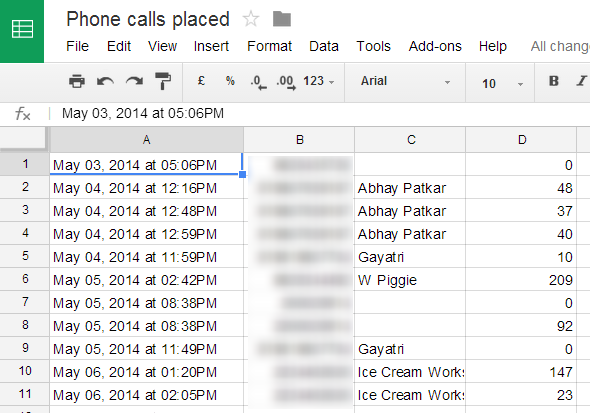
Kuten näette, se kirjaa päivämäärän ja kellonajan, puhelinnumeron (hämärtynyt kuvan yläpuolella), yhteystiedon ja puhelun keston. Reseptin asetuksissa voit muuttaa näitä elementtejä tai niiden järjestystä.
Samalla menetelmällä voit myös luoda uusia laskentataulukoita vastattuihin puheluihin ja vastaamattomiin puheluihin valitsemalla ne ensimmäisessä vaiheessa.
Huomaa, että tämä vain varmuuskopioi puhelulokit eikä tallenna itse puhelua. Tarvitset erilaisen menetelmän nauhoittaa puhelut automaattisesti eikä tilaa loppua koskaan Kuinka tallentaa puhelut automaattisesti Androidille ja koskaan loppua tilaaPuhelinsoittojen nauhoittaminen on loistava tapa tallentaa tietoja tietueillesi. Vertaillaan joitain sovelluksia, jotka tekevät tämän Android-puhelimellasi. Lue lisää .
Kuinka varmuuskopioida tekstiviestejä
Tekstiviestien varmuuskopiointi on samanlainen kuin puhelimen lokien varmuuskopiointi.
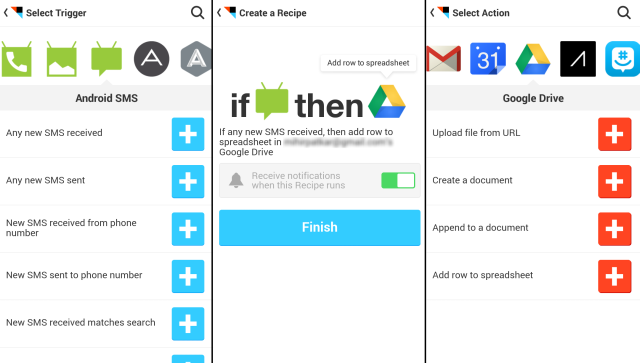
- Napauta kanavaa ”IF”. Vieritä valitsemalla ”Android SMS” ja napauta sinistä plusmerkkiä ”Kaikki uudet tekstiviestit vastaanotettu” vieressä.
- Napauta kanavaa kohtaa ”Sitten”. Vieritä valitsemalla ”Google Drive” ja napauta sinistä plusmerkkiä “Lisää rivi laskentataulukkoon” vieressä.
- Valitse, haluatko saada ilmoituksia vai ei, kun resepti suoritetaan, ja paina Valmis.
Ja juuri niin, uusi laskentataulukko luodaan kaikille tästä lähtien saamillesi tekstiviesteille. Huomaa, että se ei toimi multimediaviestien kanssa. Yhteensä saat viisi erilaista taulukkoa - kolme puheluille (vastatut, soitetut, vastaamattomat) ja kaksi tekstiviesteille (vastaanotetut, lähetetyt).

Tämä menetelmä ei kata vanhempia viestejä, mutta meillä on siihen kiertotapa. Lataa ja asenna SMS-varmuuskopiointi ja palautus Play Kaupasta, suorita se ja luo varmuuskopio noudattamalla ohjeita. Kun tämä on tehty, löydät vaihtoehdon viedä varmuuskopio CSV-tiedostona. Tämä CSV-tiedosto voidaan avata missä tahansa taulukkolaskentaohjelmassa. Kopioi ja liitä se Google Drive -taulukkoon, ja olet valmis!
Jaa IFTTT Android-reseptejäsi
Kun se tulee verkkoon, lopullinen IFTTT-opas Äärimmäinen IFTTT-opas: Käytä verkon tehokkainta työkalua kuin ammattilainenJos tämä sitten, joka tunnetaan myös nimellä IFTTT, on ilmainen verkkopohjainen palvelu, jonka avulla sovelluksesi ja laitteesi toimivat yhdessä. Etkö ole varma kuinka rakennat appletin? Seuraa tätä opasta. Lue lisää kattaa useimmat tarvitsemasi skenaariot. Mutta automaatiosovellus on uusi Androidille ja ihmiset ovat edelleen löytämässä sen monia mahdollisuuksia. Joten jos sinulla on hienoja IFTTT for Android-reseptejä, jaa se alla oleviin kommentteihin!
Mihir Patkar kirjoittaa tekniikasta ja tuottavuudesta, kun hän ei ole tarpeeksi katsomassa uusintajuoksuja.


